Androidでテキストメッセージをバックアップする方法を知りたいですか?このガイドでは、大切なメッセージを常に安全に保つための様々な方法を解説します。機種変更の際も、データ損失を防ぐ際も、 Androidデバイスでテキストメッセージを簡単にバックアップできる分かりやすいソリューションをご紹介します。さあ、始めましょう!実践的なバックアップテクニックを一緒に探っていきましょう。
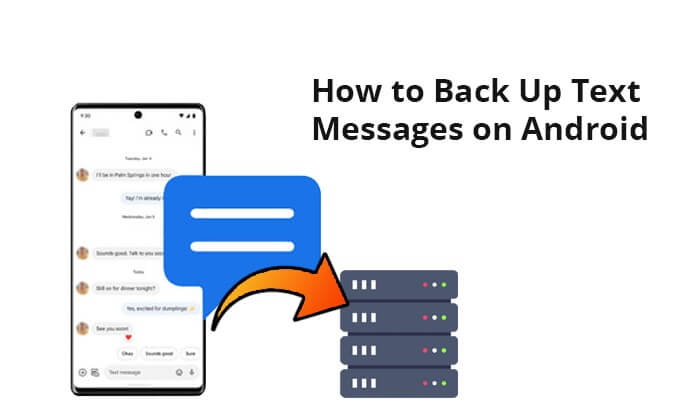
このパートでは、 Androidデバイスからコンピューターにテキスト メッセージをバックアップするプロセスを効率化するように設計された 2 つの強力なツールについて説明します。
Coolmuster Android Assistant(Androidデータ移行) Androidデバイスの管理を効率化するために設計された強力なソフトウェアです。ユーザーフレンドリーなインターフェースを備えたこのアプリは、 Androidデバイス上の様々なデータをコンピューターから直接バックアップ、復元、管理するための包括的なツールセットを提供します。Coolmuster Android Assistant(Androidデータ移行) 、単純なデータ転送だけでなく、選択的なデータバックアップ、効率的なファイル管理、シームレスな接続などの機能も提供しており、 Androidデータを整理して安全に管理したいユーザーにとって頼りになるツールです。
Coolmuster Android Assistant(Androidデータ移行)の主な機能:
お使いのコンピュータにCoolmuster Android Assistant(Androidデータ移行)をダウンロードし、以下の手順に従ってAndroid上のテキストメッセージをバックアップします。
このアプリケーションを使えば、 Androidテキストメッセージをワンクリックでバックアップできます。Coolmuster Android Assistant(Androidデータ移行) 「バックアップ&復元」機能は、すべてのテキストメッセージをコンピュータに転送するのに役立ちます。また、バックアップしたメッセージをワンクリックでデバイスに復元することもできます。手順は以下のとおりです。
01デバイスをPCに接続し、アプリを開きます。Android AndroidでUSBデバッグが有効になっていることを確認してください。これらの手順を完了すると、以下に示すようにメインインターフェースが表示されます。

02 「スーパーツールキット」に移動し、「バックアップ」オプションを選択します。

03 「メッセージ」を選択し、 MacまたはPC上でテキストメッセージを保存する場所を選択します。「バックアップ」アイコンをタップすると、選択した場所にテキストメッセージがバックアップされます。

Androidからテキストメッセージを選択的にエクスポートしたい場合でも、このユニークなプログラムを使えば可能です。このプログラムを使ってAndroidからパソコンにメッセージをバックアップする方法は以下のとおりです。
01デバイスをPCに接続し、アプリケーションを開きます。Android AndroidでUSBデバッグが有効になっていることを確認してください。これらの手順を完了すると、以下に示すようにメインインターフェースが表示されます。

02左パネルから「SMS」を選択します。右パネルには、デバイス上のすべてのSMSのリストが表示されます。バックアップしたいSMSを選択し、「エクスポート」ボタンをクリックして、HTML、テキスト、CSV、BAK、XMLなど、必要な出力形式を選択してコンピューターに転送します。

Androidからコンピュータにテキストメッセージを簡単かつ迅速にバックアップできる2番目に優れたアプリは、 Coolmuster Android Backup Manager(Androidバックアップ復元) Android 。Androidユーザーのバックアッププロセスを簡素化し、強化するように設計されています。直感的なインターフェースと強力な機能を備えたこのツールは、連絡先、メッセージ、通話履歴、アプリなど、重要なデータを効率的に保護します。安全なバックアップを作成したい場合でも、データを簡単に復元したい場合でも、 Coolmuster Android Backup Manager(Androidバックアップ復元) 、 Androidデバイスの貴重な情報を管理するための信頼性が高く使いやすいプラットフォームを提供します。
Coolmuster Android Backup Manager(Androidバックアップ復元)の主な機能:
Coolmuster Android Backup Manager(Androidバックアップ復元)を使用してAndroidからコンピューターにSMSをバックアップする方法は次のとおりです。
01コンピュータにソフトウェアをダウンロードし、インストールして起動します。
02デバイスとPCを接続します。Android AndroidでUSBデバッグが有効になっていることを確認してください。プログラムがAndroid認識すると、以下に示すメインインターフェースが表示されます。これで、 Androidスマートフォンのデータのバックアップと復元プロセスを開始できます。

03 「バックアップ」オプションをクリックします。「メッセージ」の横にあるチェックボックスにチェックを入れます。「参照」をクリックして、PC上のバックアップの保存場所を指定できます。「バックアップ」ボタンをタップして、 AndroidからPCにテキストメッセージをバックアップします。

Android 、テキストメッセージを含む特定の種類のデータをGoogleドライブに自動的にバックアップする組み込みのバックアップ機能が搭載されています。Googleドライブを使用してメッセージをバックアップする手順は次のとおりです。
ステップ 1. Androidデバイスの「設定」に移動します。
ステップ 2. 設定ページの一番下までスクロールし、「システム設定」をタップして、「Google」を選択します。

ステップ3. 次に「バックアップ」を選択します。最後に「今すぐバックアップ」を選択します。

これで、Google ドライブのメイン メニューに移動してバックアップを見つけることができます。
アプリを使用せずにAndroid携帯のメッセージをバックアップしたい場合は、この記事で 5 つの効果的な方法を紹介します。
アプリを使わずにAndroidでテキストメッセージをバックアップする方法上記の方法に加えて、 Androidスマートフォンでテキスト メッセージをバックアップするのに役立つサードパーティ製のバックアップ アプリもいくつかあります。
SMSバックアップ、プリント&リストアは、SMS(テキストメッセージ)、MMS(マルチメディアメッセージ)、RCS(リッチコミュニケーションAndroid )メッセージのバックアップ、印刷、復元に特化した機能豊富なAndroidアプリケーションです。Androidでテキストメッセージをバックアップする方法は以下のとおりです。
ステップ 1. Google Play ストアからSMS バックアップ、印刷、復元アプリをダウンロードしてインストールします。
ステップ 2. アプリを開き、必要な権限を付与します。
ステップ3. SMS(テキストメッセージ)を確認します。オプションで、MMSまたは通話履歴のバックアップを選択することもできます(アプリのサポート状況によります)。
ステップ4. バックアップ形式を選択します。通常はXMLまたはJSONです。パスワードを設定して暗号化バックアップを有効にすることもできます。
ステップ 5. 必要に応じて保存場所を選択します: ローカル ストレージ (内部メモリまたは SD カードに保存) またはクラウド ストレージ (Google ドライブ、Dropbox などにアップロード)。
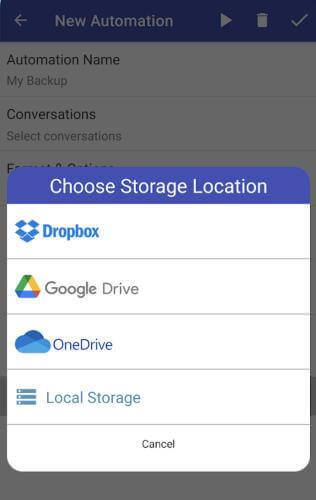
ステップ6.「バックアップ」ボタンをタップし、プロセスが完了するまで待ちます。
Googleはテキストメッセージング事業に完全には参入していないため、プラットフォーム上でのSMSのバックアップを優先していません。しかし、SMSの安全性を確認したい場合は、「SMSバックアップ&リストア」を利用できます。このプログラムを使ってAndroidでメッセージをバックアップする方法は次のとおりです。
ステップ 1. Google Play ストアからSMS バックアップ & 復元アプリをダウンロードしてインストールします。
ステップ 2. プログラムを起動し、「開始」を選択します。
ステップ 3. アプリケーションに電話情報へのアクセスを許可します。
ステップ 4. 「バックアップの設定」を選択し、開始するバックアップ オプションを確認します。
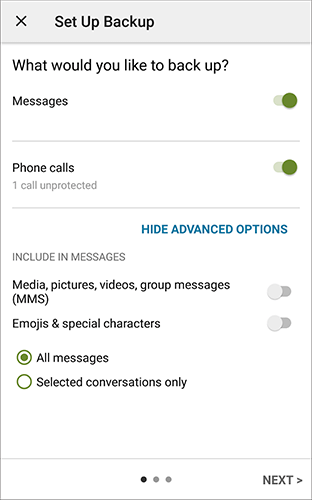
ステップ5. Googleドライブ、OneDrive、Dropboxのいずれかを選択して、データの保存場所を決定します。その後、選択したドライブにログインします。

ステップ6. バックアップの削除頻度、Wi-Fi経由のバックアップの有無、バックアップの頻度をカスタマイズします。右下の「今すぐバックアップ」をクリックして、バックアッププロセスを開始します。
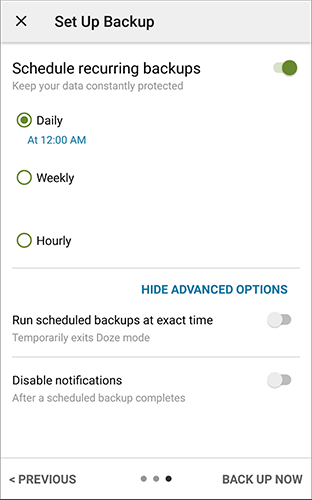
携帯電話のテキストメッセージやその他のデータをバックアップするのは簡単です。上記で紹介したアプリのいずれかをインストールすれば、SMSを1通も失うことがなくなります。これらのプログラムはデバイス上のSMSのバックアップと復元に役立ちますが、 Coolmuster Android Assistant(Androidデータ移行)とCoolmuster Android Backup Manager(Androidバックアップ復元) 、今回紹介した2つのバックアップツールの中でも特に優れたツールです。どちらもデバイスの完全バックアップを実行でき、ワンクリックでデータのバックアップと復元を素早く行うことができます。
関連記事:
Androidで削除されたテキストメッセージを復元する方法(5つの方法を紹介)
Samsungメッセージのバックアップ:Samsung SMSを簡単にバックアップする7つの方法





